Satura rādītājs
Windows 7 virtuālajā mašīnā (VM) pēc pirmās restartēšanas parādās šāda kļūda sysprep ' posms: " Windows nevarēja pabeigt sistēmas konfigurēšanu. Lai mēģinātu atsākt konfigurēšanu, restartējiet datoru. ". Nospiežot "Labi", Windows restartējas, bet atkal parādās tā pati kļūda bez jebkādas informācijas. Pēc nelielas izpētes internetā es atklāju, ka šis kļūdas ziņojums parādās Windows 7 un Windows Server 2008 R2 operētājsistēmās, ja sākotnējā operētājsistēmā ir reģistra atslēga, kas ir lielāka par 8 kilobaitiem (KB). Šīs problēmas labojums ir pieejams no Microsoft šeit, un tas ir jāizmantoPirms komandas sysprep izpildīšanas tiek piemērots sysprep. Windows 7 SP1 sistēmās šis labojums jau ir iekļauts.
Es rakstu šo rakstu, jo - manā gadījumā - pirms VM mašīnas "syspreping" es nebiju piemērojis pieejamo labojumu, bet arī tāpēc, ka atklāju, ka kļūda "Windows nevarēja pabeigt sistēmas konfigurēšanu" var rasties arī tīrā Windows 7 OS instalācijā.

Kā novērst kļūdu "Windows nevarēja pabeigt sistēmas konfigurēšanu".
Kad ekrānā parādās paziņojums "Windows nevarēja pabeigt sistēmas konfigurēšanu":
1. Turiet nospiestu SHIFT un nospiediet F10 (SHIFT + F10).
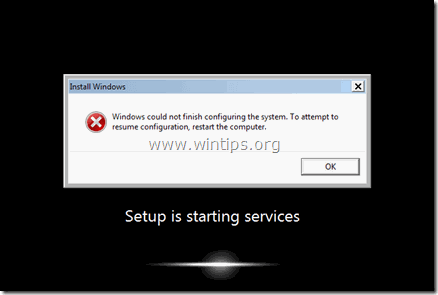
2. Komandu uzvednē ievadiet: cd oobe (& nospiediet Ievadiet )
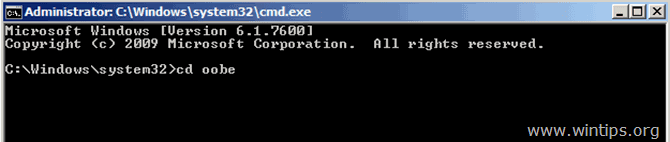
3. Pēc tam ievadiet: msoobe (& nospiediet Ievadiet )
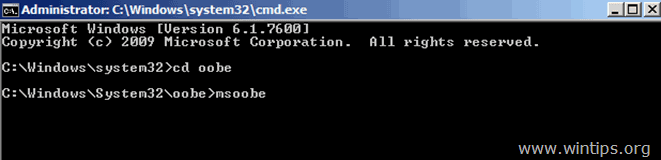
4. vietnē "Iestatīt logus pirmajā ekrānā izvēlieties savu Valsts/reģions , Laiks un valūta & Tastatūras izkārtojums iestatījumi un nospiediet Nākamais .
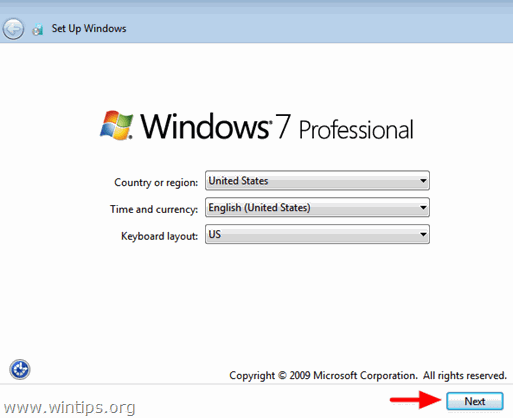
5. Ierakstiet a Lietotājvārds un Datora nosaukums & prese Nākamais .

6. Ierakstiet a parole (ja vēlaties) un nospiediet Nākamais .
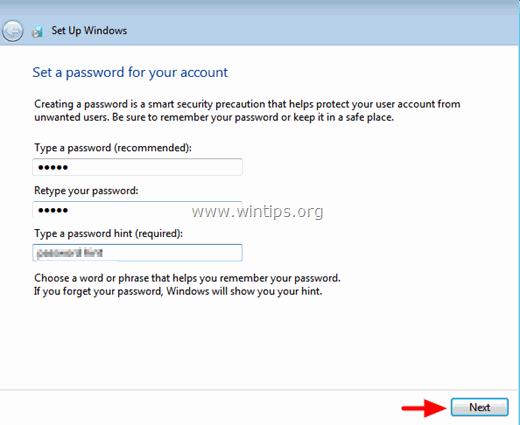
7. Pieņemt . Licences noteikumi & Prese Nākamais .
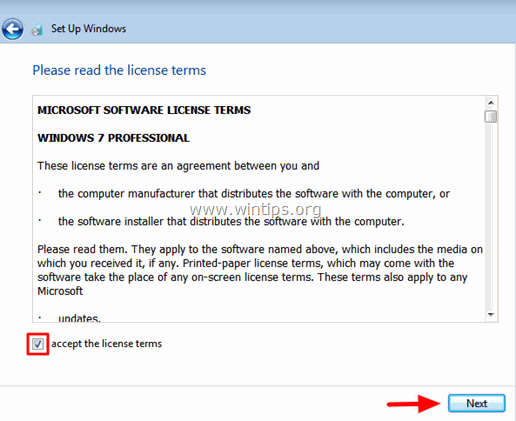
8. Izvēlieties, kā Windows vēlas aizsargāt datoru (piemēram, "Izmantot ieteicamos iestatījumus").
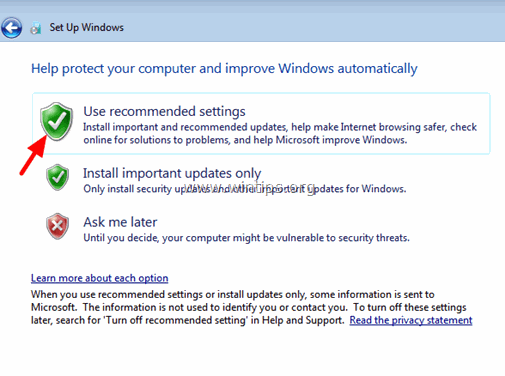
9. Iestatiet Laiks un Datums iestatījumi un nospiediet Nākamais.
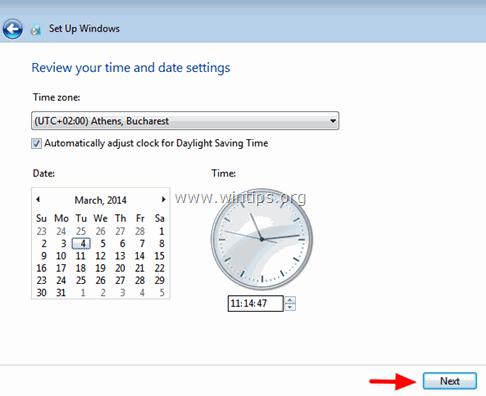
10. Tagad pagaidiet, līdz operētājsistēma Windows pabeigs iestatījumus.
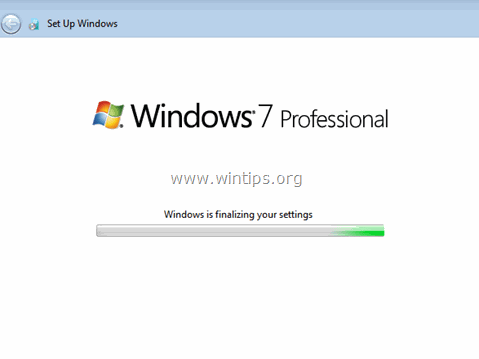
11. Beidzot Restartējiet datoru. *
Ja pēc nospiešanas Restartējiet nekas nenotiek, tad aizveriet visus atvērtos logus vai veiciet aukstu izslēgšanu, uz dažām sekundēm nospiežot barošanas taustiņu.
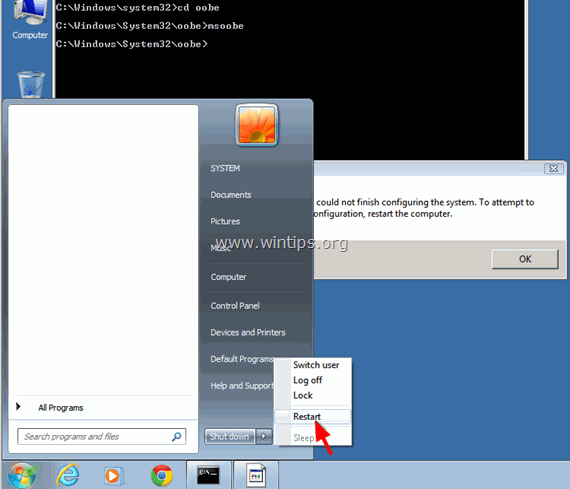
Tagad sistēmai Windows vajadzētu bootēties normāli.
Jūs esat gatavs!

Endijs Deiviss
Sistēmas administratora emuārs par Windows





